Xbox でゲームや Game Pass を友達と共有する


Xbox Game Pass サブスクリプション サービスは、月額料金で何百ものビデオ ゲームに即座にアクセスできるため、ゲーマーにとってこれまでに起こった最高のサービスの 1 つです。しかし、多くの Game Pass 加入者が十分に活用していない見落とされがちな特典が 1 つあります。それは、共有です。このガイドでは、Xbox Game Pass ゲームやサブスクリプションを友達と共有する方法を説明する明確な手順と実践的なアドバイスを提供します。
Xbox Game Pass 共有の要件と制限
Xbox Game Pass とゲームを共有するには、当然 Game Pass サブスクリプションが必要です。どのサブスクリプション プランを持っているかは関係ありません。両方のコンソール プラン (Core と Ultimate) を共有できます。また、 Xbox One を所有しているか、新しい Xbox Series X|S を所有しているかは関係ありません。
注意すべき制限がいくつかあります。
- 共有数: 共有は、常に 2 台の本体 (Home Xbox ともう 1 台の本体) に制限されます。
- デジタル ゲーム: デジタル ゲームのみを共有できます。物理コピーは共有できません。
- 「ホーム」Xbox 制限の変更: 指定されたホーム Xbox を年間 5 回まで変更できます。
- Xbox クラウド ゲーミング アクセス: クラウド ゲーミングは Game Pass 加入者のアカウント専用であり、共有することはできません。
- PC 共有: 後で説明するように、Game Pass サブスクリプションを PC ユーザーと簡単に共有することはできません。
本体でゲームパスを友達と共有する方法
Xbox Game Pass を自宅の友人と共有するのは簡単です。プライマリ Xbox をホーム Xbox として設定するだけです。そのためには:
コンソールの設定に移動します。[個人用設定]セクションを探して、[マイ ホーム Xbox]を選択します。
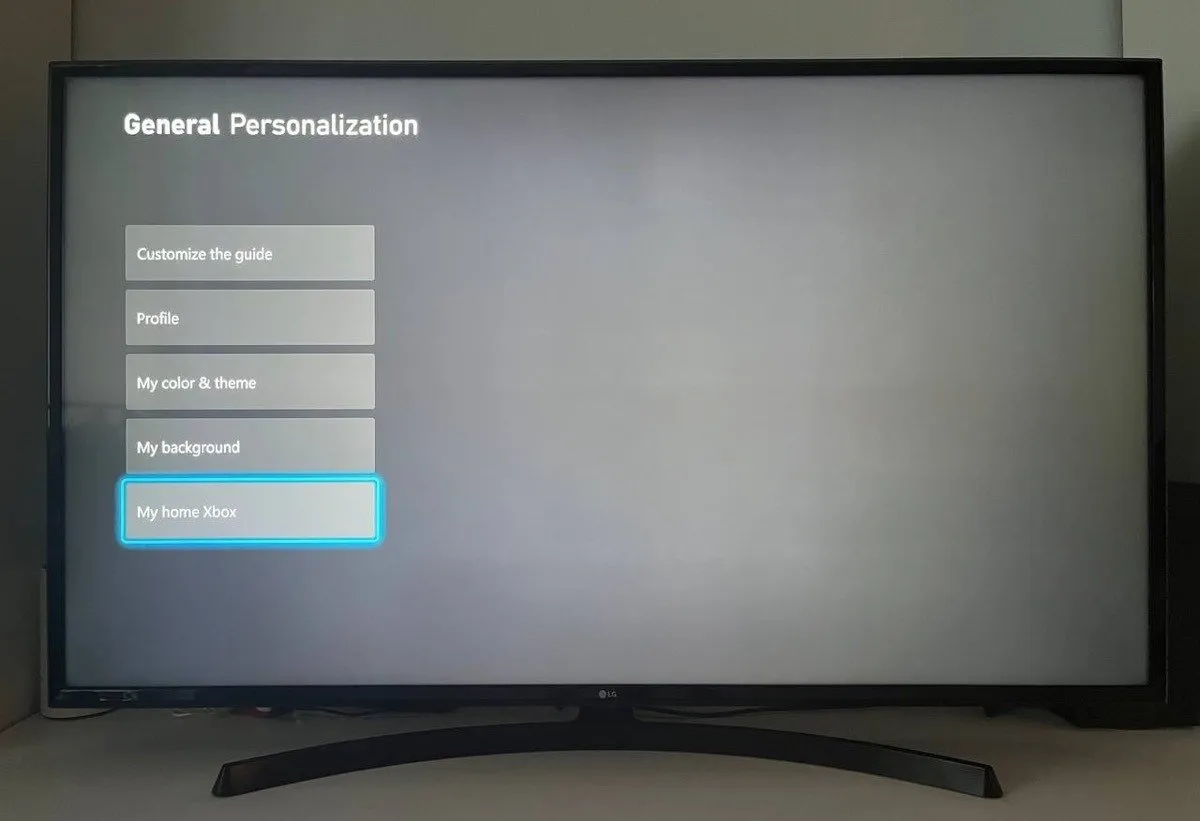
[これをホーム Xbox にする]オプションをオンにします。この指定は年に最大 5 回までしか変更できないので、コンソールを頻繁に切り替える場合は、これを慎重に検討することが重要であることに注意してください。
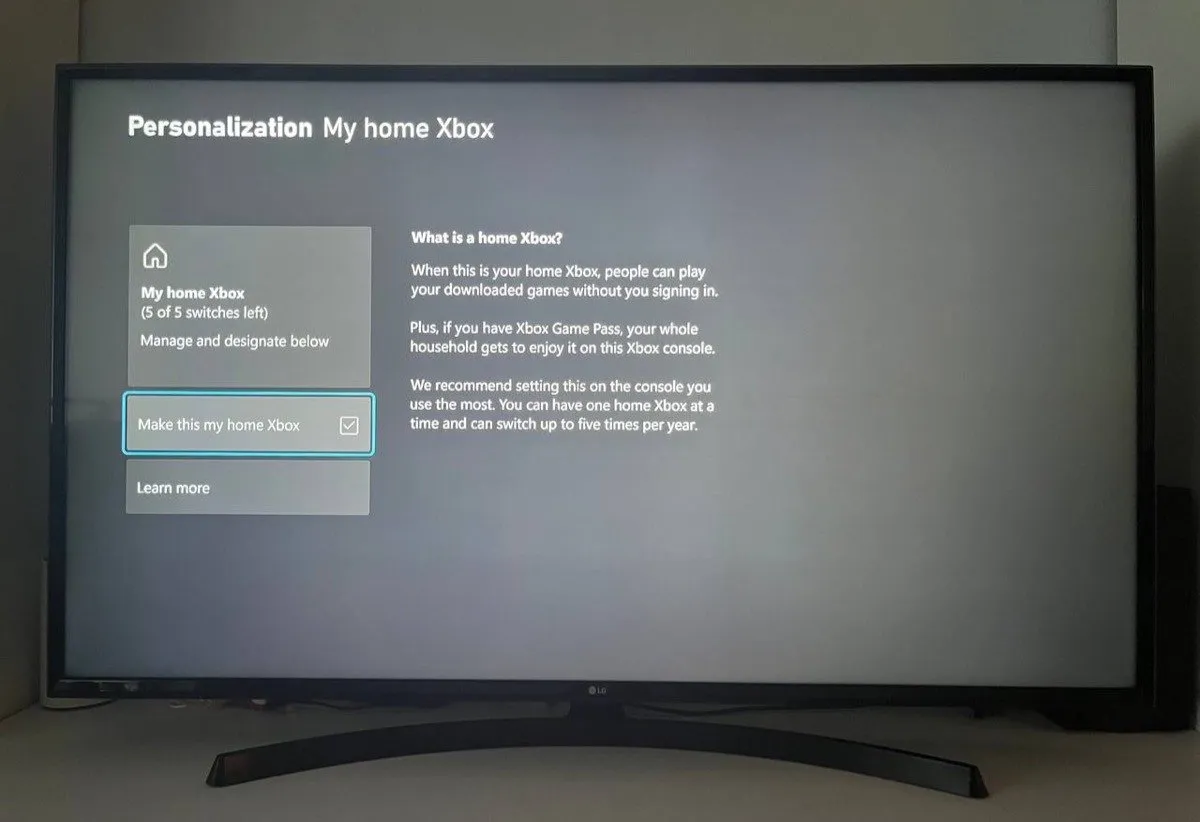
友人の家を訪問するときなど、外出中に友人とゲーム パスを共有するには、少し異なるプロセスが必要ですが、さらに簡単です。
Xbox アカウントを使用して Xbox 本体にサインインするだけです。サインインすると、サインイン セッションの間、その本体で Game Pass サブスクリプションにアクセスできるようになります。本体にサインインしている限り、友人やその場にいる他の人は Game Pass ライブラリのゲームを楽しむことができます。
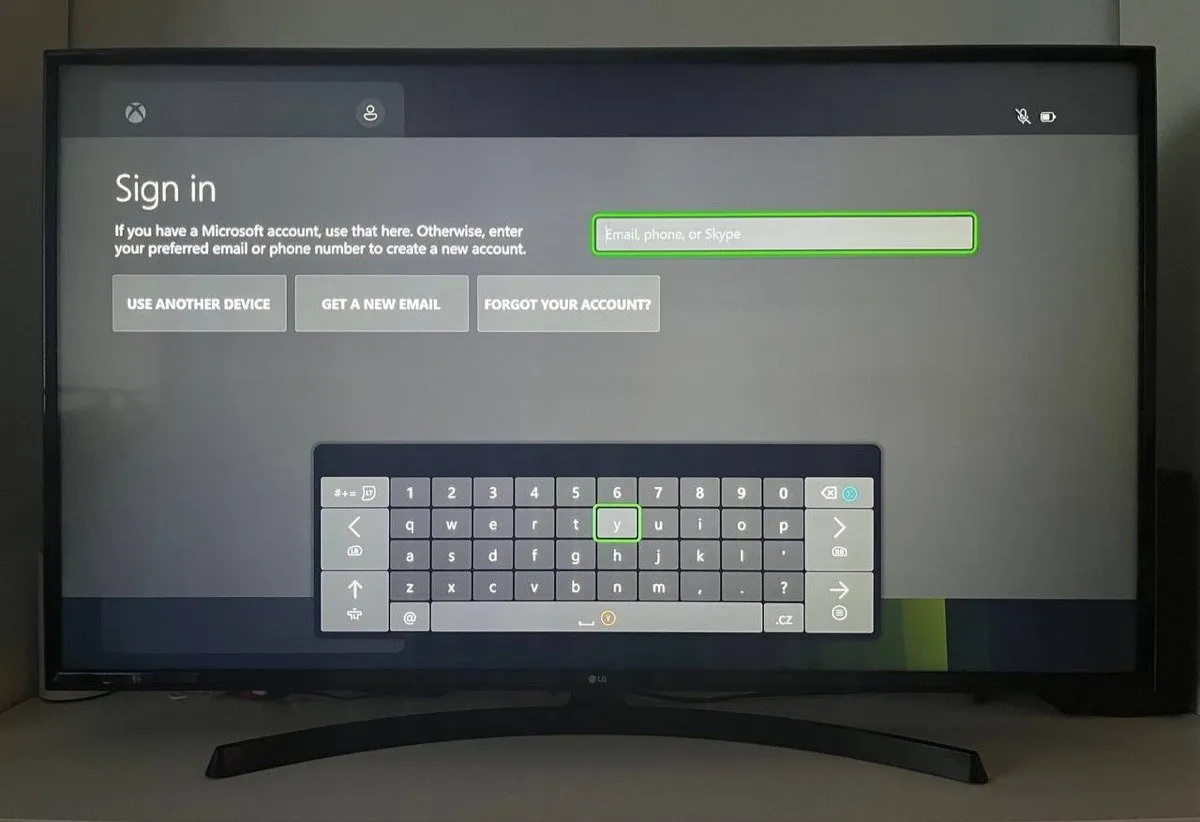
理論的には、自分のアカウントを友人の本体に無期限にサインインしたままにすることもできますが、そのような大きなプライバシーとセキュリティのリスクを受け入れるかどうかを慎重に検討する必要があります。友人を信頼し、あなたに害を及ぼす可能性のあることは何もしないとわかっていたとしても、その友人のサイバーセキュリティの習慣や招待する人々も信頼しますか?
PC でゲームパスを友達と共有する方法
PC での Game Pass の共有は Microsoft によって正式にサポートされていませんが、Microsoft や他の多くのユーザーによって機能することが確認されている回避策があります。
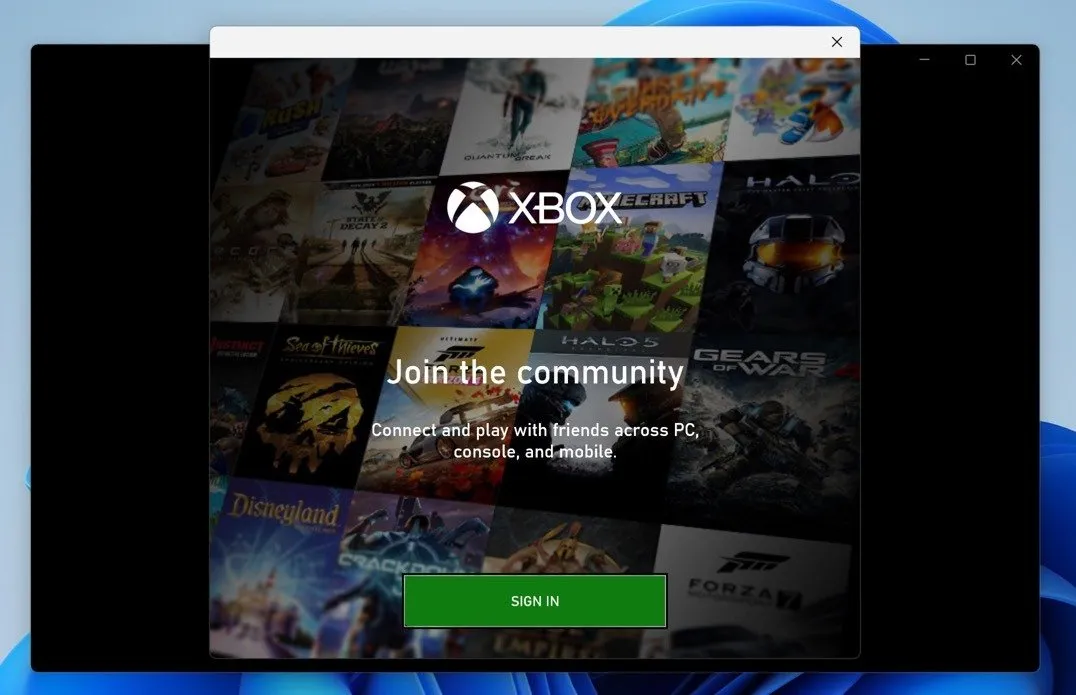
最初のステップは、Game Pass を共有する PC 上で Xbox アプリを起動することです。 Game Pass 以外のアカウントでサインインします。これは、Game Pass を共有している相手のアカウントです。
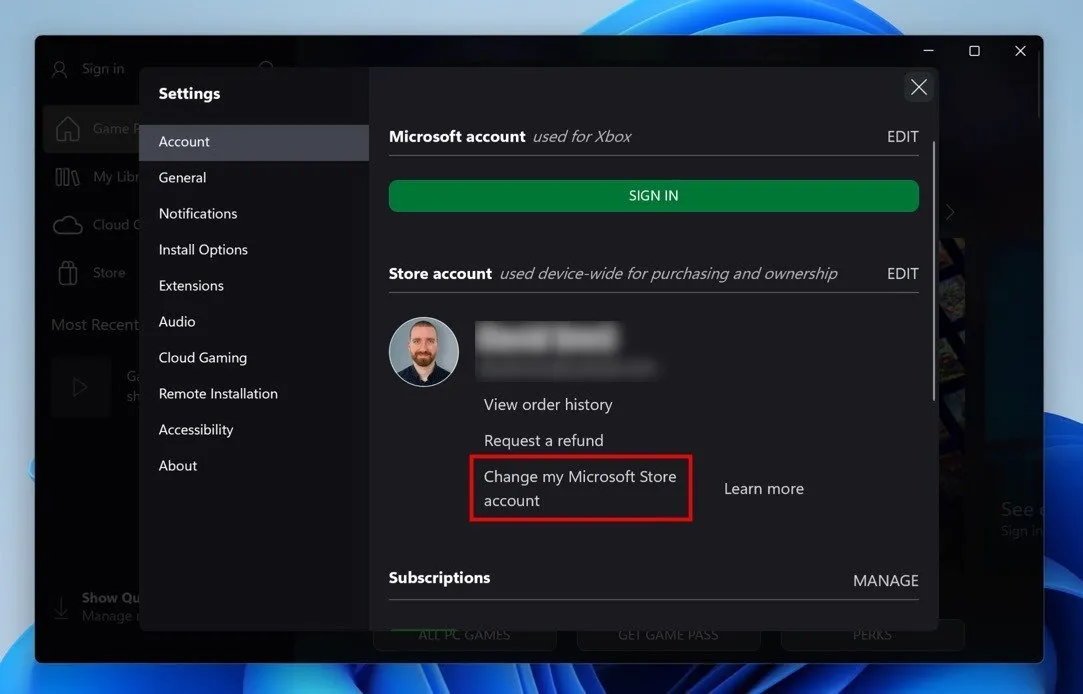
次のステップは、Xbox アプリにリンクされている Microsoft Store アカウントを、Game Pass サブスクリプションを保持しているアカウントに変更することです。Xbox アプリでゲーマー写真を選択し、 [設定]に移動します。
[アカウント]セクションに、 [Microsoft Store アカウントを変更する] オプションがあります。これを選択し、画面上の指示に従って、Game Pass サブスクリプションを持つ Microsoft アカウントでサインインします。
残念ながら、上記の回避策はすべてのゲームで機能するわけではありません。 Minecraft Java などの一部のゲームでは、 Xbox アプリで使用しているのと同じアカウントでMicrosoft Storeにサインインする必要があります。
Xbox Game Pass を友人や家族と共有するプロセスには、特に PC 共有の場合、いくつかの制限がある場合がありますが、全体的なシンプルさはそれを上回ります。
画像クレジット: Pexels。すべてのスクリーンショットは David Morelo によるものです。


コメントを残す